오브젝트 특성 대화상자의 이 패널에는 일반 오브젝트 정보 및 오브젝트를 렌더링하고 뷰포트에서 오브젝트를 표시하는 데 필요한 컨트롤이 표시됩니다.
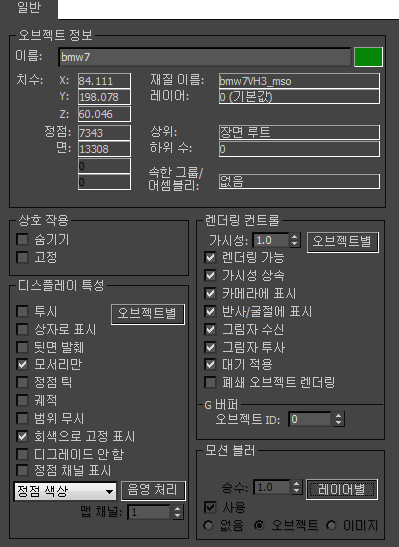
오브젝트 정보 그룹
이 그룹에는 다음을 비롯하여 선택한 오브젝트에 대한 정보가 표시됩니다.
- 이름
-
오브젝트 이름을 표시합니다. 단일 오브젝트가 선택되면 이 필드를 편집하여 오브젝트에 새 이름을 지정할 수 있습니다. 다중 오브젝트를 선택한 경우 이 필드에 "다중 선택됨"이 표시되며 편집할 수 없습니다.
- 색상
- 색상 견본에 오브젝트 색상이 표시됩니다. 이 견본을 클릭하여 오브젝트 색상 대화상자를 표시하고 다른 색상을 선택할 수 있습니다.
주: 이 색상 견본이 흑백(
 )이면 오브젝트 색상이 레이어별로 설정되고 오브젝트가 속한 레이어의 색상으로 제어됩니다.
)이면 오브젝트 색상이 레이어별로 설정되고 오브젝트가 속한 레이어의 색상으로 제어됩니다.
- 치수
-
오브젝트 범위의 X, Y 및 Z 치수를 표시합니다.
- 정점 및 면
-
오브젝트의 면 및 정점 개수를 표시합니다. 모양의 경우, 이 값은 모양이 렌더링 가능한 경우 사용되는 값입니다. 렌더링 가능한 모양에 대한 면은 렌더링 시에만 생성됩니다.
- 모양 정점 및 모양 곡선
-
모양 오브젝트에 대해서만 나타납니다. 모양 정점은 모양에서 정점의 수이며 모양 곡선은 다각형의 개수입니다. 모양 곡선은 이전 버전에서 "다각형"으로 나타나는 값입니다.
이러한 값은 시간이 지나면서 변경될 수 있습니다. 이들은 현재 프레임과 현재 뷰에만 유효합니다.
- 상위
-
계층에서 오브젝트 상위의 이름을 표시합니다. 오브젝트에 계층 상위가 없을 경우 "장면 루트"가 표시됩니다.
- 재질 이름
-
오브젝트에 할당된 재질의 이름을 표시합니다. 재질이 할당되지 않은 경우 "없음"이 표시됩니다.
- 하위 개수
-
오브젝트에 계층적으로 연결된 하위 수를 표시합니다.
- 그룹/어셈블리
-
오브젝트가 속한 그룹이나 어셈블리 이름을 표시합니다. 오브젝트가 그룹의 일부가 아닐 경우 "없음"이 표시됩니다.
- 레이어
-
오브젝트가 할당된 레이어의 이름을 표시합니다.
상호 작용 그룹
- 숨기기
-
선택된 오브젝트를 숨깁니다.
숨겨진 오브젝트는 장면에 있지만 뷰포트나 렌더링된 이미지에는 나타나지 않습니다. 숨겨진 오브젝트를 해제하려면 디스플레이 패널을 사용하거나 도구
 플로터 표시를 선택합니다.
주: 숨겨진 레이어에 있는 오브젝트는 이 설정과 상관없이 자동으로 숨겨집니다.팁: 레이어 관리자는 오브젝트나 레이어의 그룹을 숨길 수 있는 가장 쉬운 방법입니다.
플로터 표시를 선택합니다.
주: 숨겨진 레이어에 있는 오브젝트는 이 설정과 상관없이 자동으로 숨겨집니다.팁: 레이어 관리자는 오브젝트나 레이어의 그룹을 숨길 수 있는 가장 쉬운 방법입니다. - 고정
-
선택한 오브젝트를 고정합니다.
고정된 오프젝트는 뷰포트에 나타나지만 조작할 수 없습니다. 고정된 오브젝트를 해제하려면 디스플레이 패널을 사용하거나 도구
 플로터 표시를 선택합니다.
주: 고정된 레이어에 있는 오브젝트는 이 설정과 상관없이 자동으로 고정됩니다.팁: 레이어 관리자는 오브젝트나 레이어의 그룹을 고정할 수 있는 가장 쉬운 방법입니다.
플로터 표시를 선택합니다.
주: 고정된 레이어에 있는 오브젝트는 이 설정과 상관없이 자동으로 고정됩니다.팁: 레이어 관리자는 오브젝트나 레이어의 그룹을 고정할 수 있는 가장 쉬운 방법입니다.
디스플레이 특성 그룹
 플로터 표시를 선택하여 사용할 수도 있습니다.
플로터 표시를 선택하여 사용할 수도 있습니다.
- 오브젝트별/레이어별
-
오브젝트별 및 레이어 수준에서 디스플레이 특성 설정 간에 토글합니다. 레이어별로 설정하면 오브젝트 디스플레이 특성은 사용 불가능합니다. 레이어 특성 대화상자에서 레이어 특성을 설정합니다.
주: 다중 오브젝트를 선택했고 이 설정에 다중 값이 있는 경우에는 이 버튼이 "혼합"으로 표시됩니다. - 투명
-
오브젝트나 선택을 뷰포트에서 반투명으로 설정합니다. 이 설정은 렌더링에는 효과가 없지만, 이 설정을 통해 복잡한 장면에서 오브젝트 뒤에 있는 오브젝트를 쉽게 볼 수 있고 특히 투명 오브젝트 뒤에 있는 오브젝트의 위치를 조정할 수 있습니다. 기본적으로 해제되어 있습니다.
사용자화
 사용자 인터페이스 사용자화 대화상자의 색상 패널을 사용하여 투명한 오브젝트의 색상을 사용자화할 수 있습니다.
사용자 인터페이스 사용자화 대화상자의 색상 패널을 사용하여 투명한 오브젝트의 색상을 사용자화할 수 있습니다.
키보드 바로 가기(기본값): Alt+X
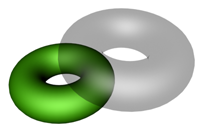
- 상자로 표시
-
선택한 오브젝트, 3D 오브젝트 및 2D 모양 모두에 대한 표시를 경계 상자로 토글합니다. 뷰포트에서 신속하게 표시하기 위해 형상 복잡성을 최소화합니다. 기본적으로 해제되어 있습니다.
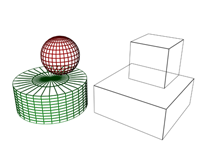
- 뒷면 발췌
-
뷰에서 멀리 떨어진 방향을 향하는 법선을 포함한 면의 표시를 토글합니다. 설정하면 와이어프레임을 통해 뒷면을 볼 수 있습니다. 와이어프레임 뷰포트에만 적용됩니다. 기본값=해제.
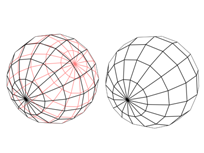
- 가장자리만
-
숨겨진 가장자리 및 다각형의 대각선 표시를 토글합니다. 설정하면 외부 모서리만 표시됩니다. 해제되어 있으면 모든 메시 형상이 나타납니다. 와이어프레임 뷰포트 표시 모드 및 모서리 면이 설정된 다른 모드에 적용됩니다.
주: 이 옵션은 디스플레이 패널 및 도구 플로터 표시를 선택하여 사용할 수도 있습니다.
플로터 표시를 선택하여 사용할 수도 있습니다.
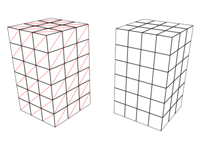
- 정점 틱
-
오브젝트 정점을 틱 표시로 표시합니다. 기본적으로 해제되어 있습니다.
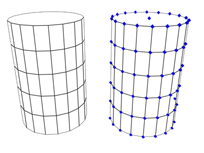
- 궤적
-
오브젝트의 궤적을 표시합니다. 기본적으로 해제되어 있습니다.
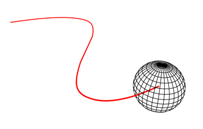
- 범위 무시
-
설정하면 이 오브젝트는 디스플레이 컨트롤 범위 확대/축소 및 모든 범위 확대/축소를 사용할 때 무시됩니다.
키보드 바로 가기: 기본값은 없지만 사용자화
 사용자 인터페이스 사용자화 대화상자의 키보드 패널을 사용하여 키보드 바로 가기를 사용자화할 수 있습니다.
사용자 인터페이스 사용자화 대화상자의 키보드 패널을 사용하여 키보드 바로 가기를 사용자화할 수 있습니다.
- 회색으로 고정 표시
-
켜져 있으면 오브젝트를 고정하면 뷰포트에서 해당 오브젝트가 회색으로 바뀝니다. 해제되어 있으면 오브젝트가 고정된 경우라도 뷰포트에 해당 오브젝트가 원래 색상 또는 텍스처로 표시됩니다. 기본적으로 설정되어 있습니다.
- 디그레이드 안 함
-
켜져 있으면 오브젝트가 어댑티브 디그라데이션을 따르지 않습니다.
- 정점 채널 표시
-
편집 가능한 메시, 편집 가능한 폴리 및 편집 가능한 패치 오브젝트의 경우 뷰포트에 할당된 정점 색상이 표시됩니다. 드롭다운 리스트에서 정점 색상, 정점 조명, 정점 알파, 맵 채널 색상 또는 소프트 선택 색상을 표시하도록 선택할 수 있습니다. 기본적으로 해제되어 있습니다.
가장자리를 제외한 모든 하위 오브젝트 수준에서 정점 색상을 할당할 수 있습니다.
- 맵 채널
-
정점 색상에 대한 맵 채널을 설정합니다. 맵 채널 색상 옵션이 활성 상태인 경우에만 사용할 수 있습니다.
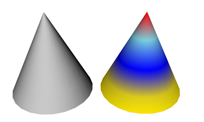
- 음영 처리
-
설정하면 음영처리된 뷰포트에 정점 색상 지정 시 음영처리가 추가됩니다. 해제되어 있으면 색상이 음영처리되지 않습니다. 기본적으로 해제되어 있습니다.
렌더링 컨트롤 그룹
- 오브젝트별/레이어별
-
오브젝트별 및 레이어 수준에서 렌더링 컨트롤 설정 간에 토글합니다. 레이어별로 설정하면 오브젝트 렌더링 컨트롤 설정은 사용 불가능합니다. 레이어 특성 대화상자에서 레이어 특성을 설정합니다.
주: 다중 오브젝트를 선택했고 이 설정에 다중 값이 있는 경우에는 이 버튼이 "혼합"으로 표시됩니다. - 가시성
-
오브젝트의 렌더링된 가시성을 제어합니다. 1.0에서 오브젝트가 완전히 표시됩니다. 0.0에서 오브젝트를 렌더링하면 완전히 표시되지 않습니다. 기본값은 1.0입니다.
이 매개변수를 애니메이션하면 오브젝트에 가시성 트랙을 할당합니다. 기본적으로 이 트랙은 베지어 부동 제어기를 사용합니다.
- 렌더링 가능
-
오브젝트나 선택한 오브젝트가 렌더링된 출력에 나타나거나 사라지도록 설정합니다. 렌더링할 수 없는 오브젝트에는 그림자가 투사되지 않거나 렌더링된 장면의 시각적 구성요소에 영향을 미치지 않습니다. 더미 오브젝트와 같이 렌더링할 수 없는 오브젝트는 장면의 다른 오브젝트를 조작할 수 있습니다.
라이트의 경우 이는 렌더링 컨트롤 그룹에서 유일하게 사용 가능한 컨트롤입니다. 라이트를 렌더링 불가능으로 설정하면 이를 효과적으로 해제할 수 있습니다.
모양 오브젝트에는 기본적으로 설정된 렌더링 가능 옵션이 있습니다. 또한 각 모양에는 렌더러에서 사용 매개변수가 있습니다. 두 확인란이 모두 설정된 경우에는 모양이 렌더링된 출력에 나타납니다. 렌더링 가능 오브젝트 특성 설정이 해제된 경우 모양은 로컬의 렌더러에서 사용 확인란의 상태와 관계 없이 렌더링 불가능합니다.
선반 수정자나 돌출 수정자와 같은 메시 오브젝트로 모양을 변환하는 수정자를 적용할 경우 로컬의 렌더러에서 사용 확인란 상태에 상관없이 자동으로 모양이 렌더링 가능한 상태가 됩니다.
- 가시성 상속
-
트랙 뷰에 있는 상위 가시성 트랙에서 결정된 대로 오브젝트가 상위의 가시성 백분율을 상속합니다. 그룹 상위에 가시성 트랙이 지정된 경우 가시성 상속이 해당 그룹의 모든 하위에 대해 자동으로 설정됩니다. 상위의 최대 가시성이 하위에게 제공됩니다. 투명 재질과 숨겨진 오브젝트는 이 기능에 영향을 주지 않습니다.
- 카메라에 표시
-
설정하면 오브젝트를 장면에 있는 카메라에서 볼 수 있습니다. 끄면 카메라에 이 오브젝트가 보이지 않지만 그림자 및 반사는 렌더링됩니다. 기본적으로 설정되어 있습니다.
- 반사/굴절에 표시
-
설정하면 오브젝트가 "보조" 가시성을 가지며 렌더링된 반사 및 굴절에 나타납니다. 끄면 렌더링된 반사나 굴절에 오브젝트가 나타나지 않습니다. 기본적으로 설정되어 있습니다.
주: 오브젝트에 카메라에 표시 옵션을 설정하고 반사/굴절에 표시 옵션을 해제하여 오브젝트가 장면에서 렌더링되지만 반사나 굴절에는 표시하지 않을 수 있습니다. - 그림자 수신
-
설정하면 오브젝트에 그림자를 넣을 수 있습니다. 기본적으로 설정되어 있습니다.
- 그림자 투사
-
설정하면 오브젝트에 그림자를 투사할 수 있습니다. 기본적으로 설정되어 있습니다.
- 대기 적용
-
설정하면 대기 효과가 오브젝트에 적용됩니다. 끄면 대기 효과가 이 오브젝트의 렌더링된 모양을 변경하지 않습니다. 기본적으로 설정되어 있습니다.
- 폐쇄 오브젝트 렌더링
-
이 오브젝트로 폐쇄된 장면의 오브젝트에 특수 효과가 영향을 미칩니다. 글로우와 같이 특히 플러그인에 의해 적용된 특수 효과에서 G 버퍼 레이어를 사용하여 폐색된 오브젝트에 액세스합니다. 이 컨트롤을 설정하면 특수 효과 작업에 맞게 오브젝트가 투명해집니다. 대부분의 이미지 파일을 만들 때에는 이 컨트롤이 중요하지 않습니다. 그러나 RLA 또는 RPF 파일 형식으로 렌더링하는 경우 폐쇄된 오브젝트는 지정된 G 버퍼 레이어에 효과가 적용되어 나타납니다. 기본적으로 해제되어 있습니다.
G-버퍼 그룹
이 그룹을 통해 G-버퍼 패널에 기반한 렌더링 효과에 대한 대상으로 오브젝트의 태그를 지정할 수 있습니다. 오브젝트에 0이 아닌 ID를 할당하면 렌더링 효과와 연결할 수 있는 G-버퍼 채널이 만들어집니다.
오브젝트 ID 특성은 다중/하위 맵 셰이더에서도 사용되며 RLA 및 RPF 형식으로 렌더링할 때 렌더된 프레임 창에 표시할 수 있습니다.
- 글로우 렌즈 효과(렌더링 효과)
- 링 렌즈 효과(렌더링 효과)
- 렌즈 효과 초점 필터(비디오 포스트)
- 오브젝트 ID
-
오브젝트 ID를 0이 아닌 값으로 설정하면 오브젝트에 렌더 효과의 해당 채널과 연결된 렌더링 효과 및 비디오 포스트의 해당 채널과 연결된 후처리 효과를 넣을 수 있습니다.
렌더링된 채널 데이터를 저장하려면 RLA나 RPF의 파일 형식으로 렌더링합니다.
모션 블러 그룹
- 오브젝트별/레이어별
-
오브젝트별 및 레이어 수준에서 모션 블러 특성 설정 간에 토글합니다. 레이어별로 설정하면 모션 블러 설정은 사용 불가능합니다. 레이어 특성 대화상자에서 레이어 특성을 설정합니다.
주: 다중 오브젝트를 선택했고 이 설정에 다중 값이 있는 경우에는 이 버튼이 "혼합"으로 표시됩니다. - 승수
-
모션 블러 광선의 길이에 영향을 미칩니다.
여기 오브젝트 특성 대화상자에서 모션 블러 형태를 선택할 경우 렌더 설정 대화상자의 해당 블러 유형도 적용하도록 선택해야 합니다.
오브젝트 모션 블러의 렌더링 속도는 블러가 할당된 형상의 복잡성에 따라 달라집니다. 이미지 모션 블러의 렌더링 속도는 블러 오브젝트가 차지하는 렌더링된 화면 공간에 따라 달라집니다. 대부분의 경우 이미지 모션 블러가 더 빠르게 렌더링됩니다. 매우 간단한 오브젝트에 적용할 경우 오브젝트 모션 블러가 보다 빠르게 렌더링되고, 오브젝트가 화면 공간을 많이 차지할 경우 이미지 모션 블러가 더 느리게 렌더링되며 단일 프레임의 화면에서 계속 움직입니다.
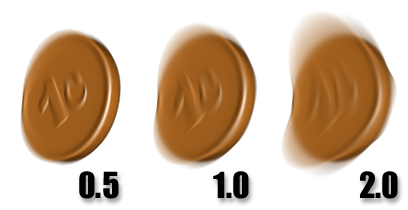
오브젝트 블러의 승수 값 변경
- 사용
-
설정하면 이 오브젝트에 대해 모션 블러가 활성화됩니다. 꺼져 있으면 모션 블러가 다른 블러 설정과 관계없이 비활성화됩니다. 기본적으로 설정되어 있습니다.
사용 확인란을 애니메이션할 수 있습니다. 사용을 애니메이션하는 주요 용도는 제한된 프레임 범위에만 모션 블러를 적용하기 위해서입니다. 이를 통해 애니메이션을 렌더링할 때 시간을 크게 줄일 수 있습니다.
라이트 및 카메라에 대해 모션 블러를 사용할 수 있습니다. mental ray 렌더러로 라이트 및 카메라를 움직이면 모션 블러를 생성할 수 있습니다. 하지만 기본 스캔라인 렌더러로는 모션 블러를 생성할 수 없습니다.
- 없음오브젝트에 대해 모션 블러 상태를 끕니다.
- 오브젝트 오브젝트 모션 블러는 시간 단위 블러 효과를 제공합니다.
- 이미지 이미지 모션 블러는 각 픽셀 속도에 따라 오브젝트의 이미지를 블러합니다.